¿Cómo usar el modo lento en Discord?
Todos somos conscientes de lo que es Discord , incluso más ahora con el aumento de las conexiones remotas en línea debido a la pandemia. Las personas en Discord crean diferentes canales para chatear con sus amigos, colegas, etc., y también pueden transmitir contenido en vivo y crear cuestionarios, entre otras cosas. En este artículo, hablaremos sobre una función en Discord de la que no se habla mucho pero que cumple una función muy fructífera; el modo lento(Slow Mode) .
¿Qué es el modo lento en Discord?
El nombre de esta función se explica por sí mismo. Con el modo lento habilitado, se impondrá un límite en la cantidad de mensajes que un usuario puede enviar en un canal en particular durante el tiempo especificado. Se encuentra que situaciones como estas surgen con bastante frecuencia, donde varios miembros de un canal envían mensajes continuamente. El límite de tiempo por el cual se pueden limitar los textos no es exorbitante; varía de 5 segundos a 6 horas.
En un grupo de, digamos, 5 personas, la cantidad de mensajes puede llegar a los últimos cientos en muy poco tiempo y para alguien que no estaba en línea en ese momento, puede ser un poco molesto. Con el modo lento(Slow Mode) , el caos se puede enfriar.
Los usuarios deben tener en cuenta que el modo lento(Slow Mode) está destinado a funcionar solo en los canales para configurarlo, es decir, no hay un modo lento(Slow Mode) en todo el servidor . Entonces, si desea que los mensajes en varios canales se ralenticen, tendrá que implementarlo en cada uno por separado.
¿Cómo configurar el modo lento en Discord?
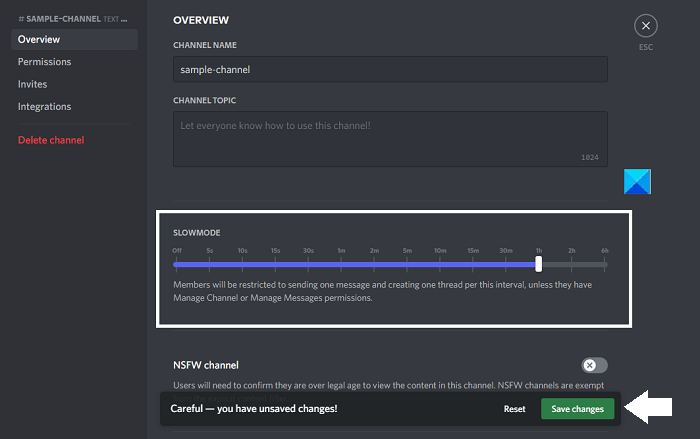
El proceso para configurar esto en Discord es bastante elemental. Así es como puedes hacerlo:
- Abre Discord y haz clic en el ícono de ajustes
- Vaya al canal en el que desea habilitar el modo lento(Slow Mode) y seleccione Edit Channel > Overview
- En la sección Resumen(Overview) , encontrará un botón para habilitar el modo lento(Slow Mode)
- En la opción Modo lento(Slow Mode) hay un control deslizante para que establezca el tiempo durante el cual desea que se ejecute el modo lento
- Una vez que haya establecido el intervalo de tiempo, haga clic en Guardar(Save) cambios
También puede seguir los mismos pasos para desactivar el modo(Mode) lento .
¿Cómo conseguir un papel en Discord?
Los roles en Discord se crean cuando las cuentas de usuario obtienen ciertos permisos. Estos roles pueden variar desde el más común '@todos' hasta el administrador del servidor llamado moderador. Así es como puedes crear roles en Discord :
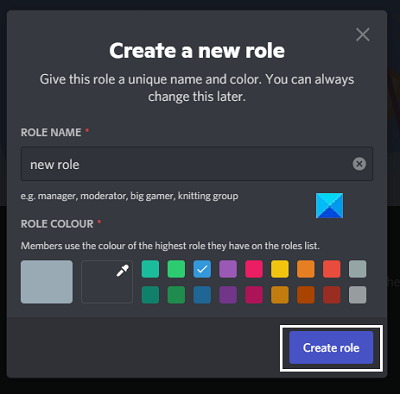
- Abra Discord y abra el menú de su servidor(Server) en el panel lateral izquierdo
- Abra el menú desplegable a la derecha del nombre de su servidor y haga clic en Configuración del servidor(Server Settings)
- Verá una opción con el nombre Roles en el panel lateral izquierdo
- Haga clic(Click) en el icono '+' para agregar un rol al servidor.
- Asigne un nombre y color al rol y revise los permisos que desea otorgar a este nuevo rol
¡Espero que esto ayude!
Related posts
Cómo habilitar Developer Mode en Discord para PC and Web
Cómo configurar Discord Streamer Mode
¿Qué es Discord Streamer Mode and How para configurarlo?
¿Qué es lento Mode en Discord and How para usarlo?
Cómo habilitar y usar el modo desarrollador en Discord
Cómo agregar Spoiler Tags a Text and Images en Discord
Cómo deshabilitar, eliminar o restaurar su Discord account
Discord Screen Share Audio no funciona en Windows 11/10
Discord Hotkeys and Keyboard Shortcuts para Windows 10 y MacOS
Fix Usted está siendo tarifa Limited Discord error en Windows PC
Fix Discord Connection Problemas en Windows PC
Cómo agregar Xbox Live and GitHub a Discord
Fix Discord está atrapado en Gray screen en Windows PC
Cómo habilitar y usar la función de texto a voz en Discord
Cómo reducir el Discord CPU usage en Windows 10
Best Discord Servers para juegos que puedes unirte
Cómo descargar y guardar el Profile picture de los usuarios en Discord
Fix Discord Error 1105 en Windows PC
Cómo ajustar Audio Quality or change Bitrate en Discord
Cómo eliminar mensajes directos únicos o múltiples en Discord
